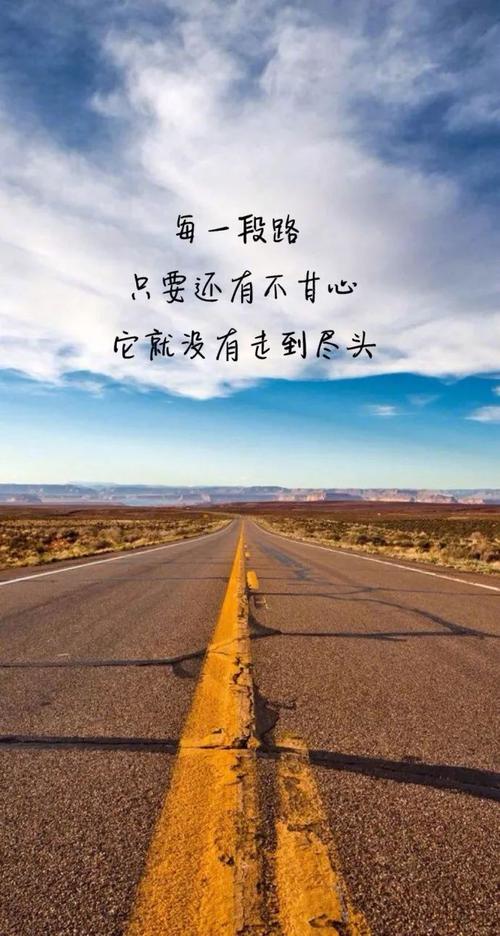
局域网设置ip地址和dns怎么设置
在日常的网络问题之中,除了路由器设置之外,IP地址和DNS设
置是最突出的,本经验就为您将如怎样设置Windows7的IP地址和
DNS域名服务器。通过查验和设置IP地址与DNS域名服务器。下面
是店铺为大家整理的关于局域网设置ip地址和dns怎么设置,一起来
看看吧!
局域网设置ip地址和dns怎么设置
Windows7相比于常用的WindowsXP,针对网络设置,添加了
“网络和共享中心”模块,能够更集中的进行网络设置和处理联网问
题。因此,要进行IP地址和DNS设置,首先需要进入“网络和共享
中心”。“网络和共享中心”可以通过单击桌面右下角的网络小图标
打开,也可以通过“开始”-“控制面板”打开。
打开“网络和共享中心”之后,单击“本地连接”可以查看“本
地连接状态”。
在“本地连接状态”窗口,单击“属性”,打开“本地连接属性”
窗口。
在“本地连接属性”窗口的“网络”标签页,找到“Internet协
议版本4(TCP/IPv4)”,双击,或者单击选中,再单击“属性”,打开
“Internet协议版本4(TCP/IPv4)属性”窗口。
在“Internet协议版本4(TCP/IPv4)属性”窗口,就可以设置计
算机的IP地址和DNS了。一般情况下,只需要选择“自动获得IP地
址”和“自动获得DNS服务器地址”就可以了,这也是Windows默
认的选项,这样路由器的DHCP服务器会为计算机自动分配正确的IP
地址和DNS服务器。如果需要自己设置IP地址,则可以选择“使用
下面IP地址”,并填入完全正确的IP地址、子网掩码、默认网关,如
果要保证网络上网正常,还必须选择“使用下面的DNS服务器地址”
并设置正确的DNS域名服务器。需要说明的是,如果出现QQ能上,
但打不开网页的情况,通常是DNS域名服务器的问题,这时只要在这
里设置正确的DNS域名服务器,一般就可以解决了。
那么问题来了,IP地址和DNS到底该怎样设置呢?计算机上网需
要路由器的支持,这些信息当然可以到路由器查看。
以JCG智能无线路由器为例,可以进入路由器设置页面,转到
“网络设置”-“局域网”查看局域网的IP地址信息,注意子网掩码和
默认网关需要设置正确,IP地址需要与路由器局域网在同一个网络段
(一般是IP地址的最后一位不能一样)。
DNS域名服务器一般填入与路由器默认网关一样的IP地址即可,
如果出现QQ能上,网页打不开的情况,也可以使用路由器获取到的
DNS服务器来设置计算机的DNS,进入路由器的“系统信息”-“运
行状态”就可以查看到广域网的域名服务器信息了,依次填入到计算
机的DNS域名服务器设置就可以了。
设置完成之后,可以在“网络和共享中心”的“本地连接状态”
的“详细信息”窗口,查看和验证设置的IP地址和DNS是否正确。
在“已启用DHCP”一栏可以查看计算机的IP地址是自己手动指定的
还是使用DHCP通过路由器自动获得的。
当然,也可以在Windows命令提示符查看IP地址和DNS域名服
务器。打开命令提示符,输入“ipconfig/all”命令就可以查看到了。
在“DHCP已启用”一栏,可以查看到计算机的IP地址是自己手动指
定的还是使用DHCP通过路由器自动获得的。
局域网设置ip地址和dns怎么设置在日常的网络问题之中,除了
路由器设置之外,IP地址和DNS设置是最突出的,本经验就为您将如
怎样设置Windows7的IP地址和DNS域名服务器。通过查验和设置
IP地址与DNS域名服务器。下面是店铺为大家整理的关于局域网设置
ip地址和dns怎推荐度:点击下载文档文档为doc格式/div>/d
iv>/a>divclass="hd_list"bdsfid="197">di
vclass="hd"bdsfid="198">divclass="title
"bdsfid="199">codebdsfid="200">[@遅Q•
緥n•ip0W@W孴dns`HN緥n•]鴙sQ剉噀鄗/code>/
div>ulbdsfid="201">libdsfid="202">
本文发布于:2023-03-04 06:15:50,感谢您对本站的认可!
本文链接:https://www.wtabcd.cn/fanwen/zuowen/1677881751131755.html
版权声明:本站内容均来自互联网,仅供演示用,请勿用于商业和其他非法用途。如果侵犯了您的权益请与我们联系,我们将在24小时内删除。
本文word下载地址:怎么设置局域网.doc
本文 PDF 下载地址:怎么设置局域网.pdf
| 留言与评论(共有 0 条评论) |